- Müəllif Abigail Brown [email protected].
- Public 2023-12-17 06:39.
- Son dəyişdirildi 2025-01-24 12:02.
Bilmək lazımdır
- Link paylaşımını ləğv edin: Fayl > Paylaş menyusunu açın. Linki əldə et bölməsindən Change seçin. Məhdud > Bitti seçin.
- E-poçt paylaşımını ləğv edin: Fayl > Paylaş menyusunu açın. Hər bir şəxsin adının yanında açılan menyunu açın. Sil > Saxla seçin.
- Toplu şəkildə paylaşın: Sənədləri vurğulayın və Paylaş menyusunu açın. Sonra yuxarıdakı təlimatlara əməl edin.
Bu məqalə Google Sənədin və ya bir neçə sənədin paylaşılmasını necə ləğv edəcəyini təsvir edir. Bu təlimatlar istənilən əməliyyat sistemindəki masaüstü kompüter istifadəçilərinə və iOS və Android istifadəçilərinə aiddir.
Google Sənədini Paylaşmadan Necə Çıxarmaq olar
Paylaşılan sənədin paylaşılmasını ləğv etmək, paylaşmaq qədər asandır. Paylaşımı ləğv etmək və sizdən başqa heç kəs üçün əlçatmaz etmək üçün bir neçə klik lazımdır.
Google Sənəddən sənədlərin paylaşılmasının iki əsas yolu olduğundan, biz hər ikisi üçün paylaşma prosesini nəzərdən keçirəcəyik. Bu səhifənin aşağı hissəsində bir neçə sənədi eyni anda məxfi etmək lazım olduqda faydalı olan toplu paylaşımın ləğvi üçün göstərişlər var.
Link Paylaşımını Geri Al
Sənədi onun linki vasitəsilə paylaşmısınızsa, beləliklə hər kəs, hətta Google hesabına daxil olmasa belə, ona daxil ola bilsin, o zaman bu addımları izləyin (əgər əmin deyilsinizsə, sadəcə izləyin. davam edin və bunun sizin vəziyyətinizə aid olub-olmadığına baxın):
-
Sənəd açıq halda Google Sənədin yuxarı sağ hissəsindən Paylaş seçin və ya Fayl > Paylaşın menyu.

Image Mobil proqramdan istifadə edirsinizsə, yuxarı sağdakı şəxs ikonasına toxunun.
-
Linki əldə et bölməsindən Dəyişdir seçin.

Image Mobil istifadəçilər aşağıda Girişi olanlar bölməsinə toxunmalıdırlar.
Bu bölmədə Hər kəs deyirsə, bu, izləmək istədiyiniz addımlardır. Əgər Məhduddur yazırsa, siz onu xüsusi insanlarla paylaşmalısınız - aşağıdakı istiqamətlər toplusuna baxın.
-
Açılır menyudan Məhdudlu seçin.

Image Bu menyunu tapmaq üçün mobil proqramda Dəyişdir üzərinə klikləyin.
- Paylaşım parametrlərini bağlamaq üçün Bitti (bunu görürsünüzsə) seçin.
E-poçt Paylaşımını Geri Al
Əgər insanların e-poçt ünvanlarını daxil edərək paylaşım siyahısına əlavə etmisinizsə, bunu edin. Sənədi konkret şəxslərlə və ya hər kəslə paylaşmağı ləğv edə bilərsiniz.
-
Sənədi açın və sonra Fayl > Paylaş menyusundan və ya böyük Paylaş istifadə edin paylaşım parametrlərini açmaq üçün yuxarı sağdakı düymə.
Mobil proqramdasınızsa, yuxarı sağdakı şəxs ikonasından istifadə edin.
-
Faylı paylaşdığınız şəxsin sağ tərəfindəki menyudan istifadə edərək Silin seçin.

Image Bu sənədi tamamilə məxfi etmək istəyirsinizsə, bu addımı siyahıdakı hər kəs üçün təkrarlayın.
Mobil istifadəçilər aşağıda Girişi olanlar bölməsinə toxunmalı və sonra Sil seçimini tapmaq üçün şəxsin adına toxunmalıdır.
Gördüyünüz kimi, başqa paylaşma seçimləri də var, ona görə də şəxsin müəyyən səviyyədə giriş əldə etməsini istəyirsinizsə, onu tamamilə ləğv etmək əvəzinə Viewer seçə bilərsiniz.
-
Görsəniz Saxla seçin.
Google Sənədləri Toplu Paylaşımdan Necə Çıxarmaq olar
Paylaşımı ləğv etmək üçün çoxlu faylınız var? Yuxarıdakı təlimatlar bir neçə sənəd üçün uyğundur, lakin şəxsi etmək üçün lazım olan bütün qovluqunuz varsa, toplu əməliyyatları yerinə yetirmək üçün onların hamısını eyni anda seçə bilərsiniz.
Hansı sənədlərin paylaşıldığına əmin deyilsinizsə, bunu necə etmək barədə ətraflı öyrənmək üçün bu səhifənin altındakı bölməyə keçin.
- Kompüterdə Google Diski açın və paylaşılan faylların saxlandığı yerə gedin.
- Paylaşma parametrlərini redaktə etmək istədiyiniz sənədləri vurğulayın. Bunu birini seçməklə və sonra digərlərini seçmək üçün Ctrl (macOS-da Command ilə bərabər) və ya Ctrl istifadə etməklə edə bilərsiniz. +A hamısını tutmaq və ya sənədləri ehtiva edən qovluğu sağ klikləməklə.
-
Seçin Paylaşın.

Image -
E-poçt ünvanını silmək üçün paylaşımdan silmək istədiyiniz şəxsin sağındakı menyudan istifadə edin və Sil seçin.

Image Hər hansı paylaşılan keçidləri silmək üçün aşağıda Dəyişdir seçin və sonra şəxsi istədiyiniz sənədin altında Linki olan hər kəs seçin, və Məhdud seçin.

Image - Bitti və ya Saxla seçin.
Bütün Paylaşılan Google Sənədlərini Necə Tapmaq olar
Google, təəssüf ki, paylaşdığınız hər şeyin sadə bir səhifəlik siyahısını təqdim etmir. Paylaşım parametrlərini tənzimləyə bilmək üçün hansı sənədlərin məxfi olmadığını bir baxışda görmək nə qədər gözəl olsa da, Google tərəfindən təsdiqlənmiş yalnız iki üsul var və heç biri çox faydalı deyil.
Google Diskinizdə çoxlu fayl yoxdursa, paylaşdıqlarınızı müəyyənləşdirməyin ən yaxşı yolu Google Diski açıb paylaşma ikonasını (iki baş) axtarmaq üçün hər şeyi vərəqləməkdir. Bu, hər hansı paylaşma səviyyəsini göstərir, ona görə də o, keçid vasitəsilə əlçatandırsa və ya e-poçt vasitəsilə bir və ya bir neçə şəxslə paylaşılırsa, ikona onu verəcək.
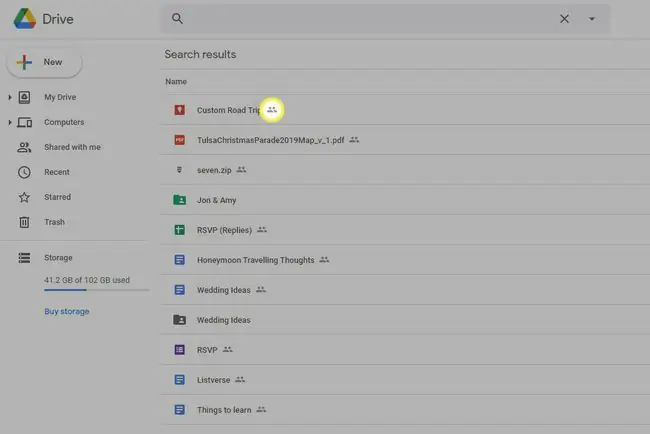
Digər üsul, konkret şəxslə paylaşılan faylları tapmaq üçün axtarış filtrindən istifadə etməkdir. Axtarış seçimlərini açmaq üçün Google Diskin yuxarısındakı axtarış panelinin yanındakı oxu istifadə edin və sonra şəxsin e-poçt ünvanını Paylaşılan sahəsinə, ardınca isə daxil edin. AXTAR
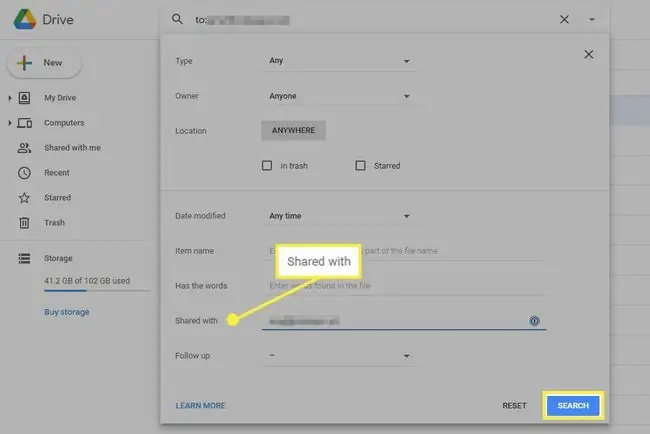
Bunlar paylaşılan faylların yerləşdirilməsi üçün Google-un yeganə variantlarıdır. Yenə də Filewatch, bütün diskinizi skan edən və hər paylaşılan faylı kimin əldə etdiyinə görə kateqoriyalara təşkil edən əla alternativdir. İki faydalı kateqoriya Vebdə ictimai və Linki olan hər kəs
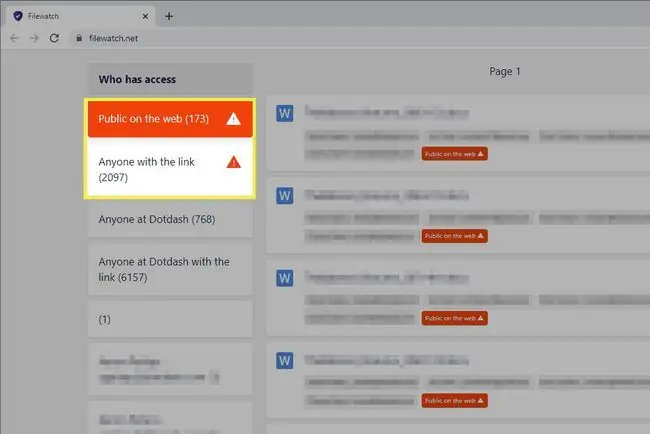
Seçdiyiniz istənilən sənəd Google Sənəddə yeni tabda açılacaq. Onu məxfi etmək üçün yuxarıdakı addımları izləyin.






